sai怎么设置图像大小呢?下面小编就为大家详细的介绍一下sai设置图像大小教程,大家感兴趣的话就跟着小编一起来了解下吧!
sai怎么设置图像大小?sai设置图像大小教程
1、首先我们点击图像菜单下的图像大小按钮。
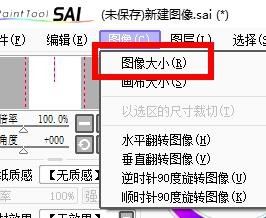
2、然后我们就会看到这样的一个页面窗口。
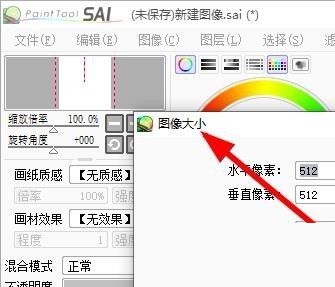
3、接下来我们可以在这里进行水平垂直的设置。
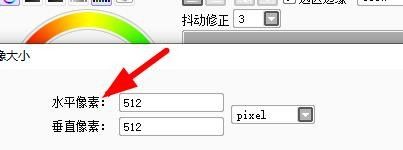
4、接着在这里还能进行宽度和高度的设置。

5、好了后我们还能进行SAI的分辨率进行设置。
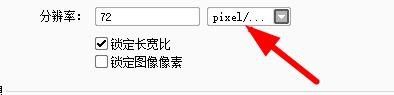
6、最后在这里还能进行尺寸信息等内容的查看。
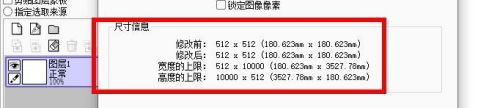
谢谢大家阅读观看,希望本文能帮到大家!
文章声明:以上内容(如有图片或视频在内)除非注明,否则均为模板汇原创文章,转载或复制请以超链接形式并注明出处。
本文作者:管理本文链接:https://baijiaci.com/news/111.html





